华为解锁手机 华为手机无法解锁怎么强制解锁
近日关于华为手机解锁问题引起了广泛关注,作为一家知名的手机制造商,华为手机的用户群体庞大,有时候我们可能会遇到无法解锁的情况,这不禁让人感到困扰。当我们面对华为手机无法解锁的问题时,有没有什么方法可以强制解锁呢?本文将探讨华为解锁手机的方法和技巧,希望能给大家带来一些帮助。
华为手机无法解锁怎么强制解锁
具体步骤:
1.首先,长按要强制解锁手机的“关机键”,调出关机菜单,点击屏幕上的“关机”选项,将手机置于关机状态。
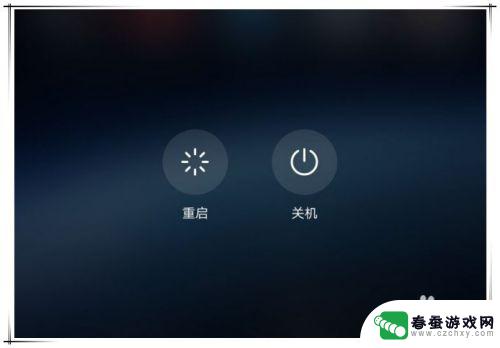
2.在确保关机手机未连接USB数据线的前提下,同时长按音量增大键和关机键。直到手机上出现开机画面,松开手指,这时,华为手机会进入“恢复” 菜单界面。

3.这时,可以通过按下音量增大、减少键,在菜单选项中上下移动,利用关机键来确认选择。

4.这里选择“恢复出厂设置”选项(英文版为“wipe data/factory reset”),如果手机支持恢复模式下的触屏操作。也可以使用触屏进行操作。需要注意的是,“重启设备”和“清除cache分区”操作是无须确认的,点击就会自动执行操作。
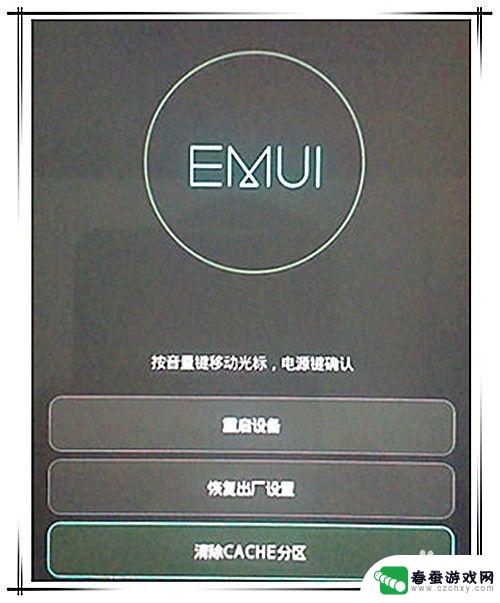
5.“恢复出厂设置”操作会将手机还原到新机状态,所有后面产生、保存的数据都会被删除。所以不到万不得意,请不要随便使用该项功能。点击"恢复出厂设置”选项后,会弹出确定页面,再次点击“恢复出厂设置”,手机开始进行还原操作。
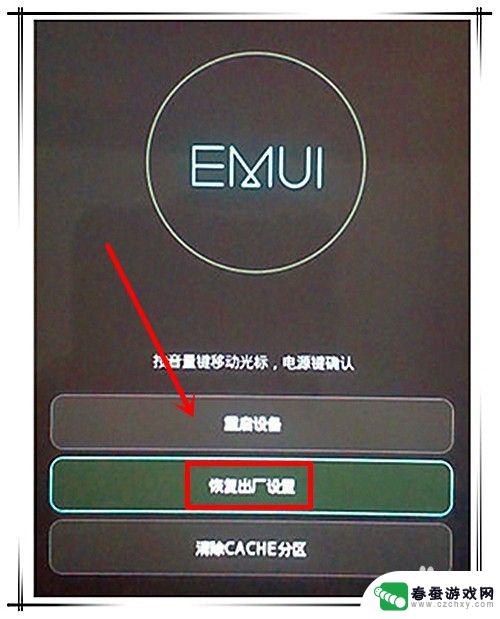
6.“恢复出厂设置”完成后,手机再次回到“恢复”界面,点击“重启系统”,手机就可以像新机一样操作使用了。
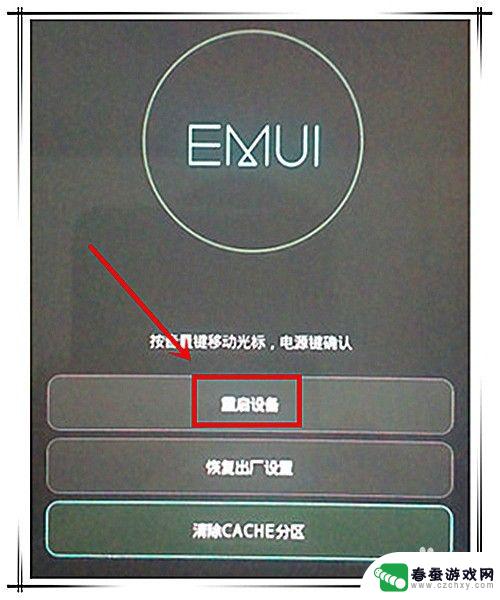

7.建议
目前,大部分手机都集成了指纹识别功能,所以购买新手机后,一定要记得启用指纹开机功能,并多输入几组指纹信息。这样,既然忘记了解锁密码,还可以使用指纹来解锁手机。

以上就是华为解锁手机的全部内容,碰到同样情况的朋友们赶紧参照小编的方法来处理吧,希望能够对大家有所帮助。
相关教程
-
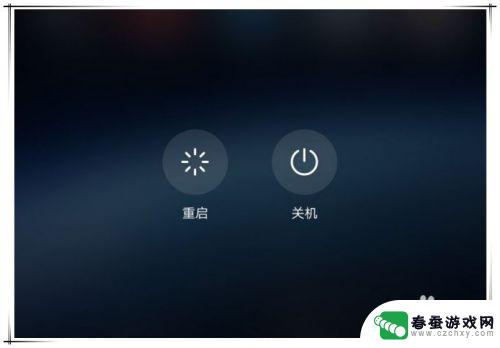 华为手机锁死怎么解锁 华为手机强制解锁方法
华为手机锁死怎么解锁 华为手机强制解锁方法华为手机是目前市场上备受欢迎的智能手机品牌之一,但有时候我们可能会遇到手机锁死的情况,导致无法正常使用,在这种情况下,我们就需要寻找华为手机的强制解锁方法来解决问题。虽然强制解...
2024-05-07 08:42
-
 荣耀手机如何解锁动画 华为手机解锁动画设置方法
荣耀手机如何解锁动画 华为手机解锁动画设置方法荣耀手机作为华为旗下的一款智能手机品牌,其独特的解锁动画设置方法备受用户青睐,华为手机解锁动画设置方法简单实用,可以让用户个性化定制自己喜欢的解锁动画效果。通过在手机设置中选择...
2024-01-26 17:24
-
 华为手机打开密码忘了怎么办 华为手机忘记密码无法解锁怎么办
华为手机打开密码忘了怎么办 华为手机忘记密码无法解锁怎么办在日常生活中,我们经常会遇到这样的情况:不小心忘记了手机的解锁密码,尤其是对于华为手机用户来说,忘记密码可能会导致手机变成一块废铁。当华为手机忘记密码无法解锁时,我们该如何应对...
2024-11-04 15:41
-
 华为手机帐号锁定如何解 华为手机账户锁激活锁详细教程
华为手机帐号锁定如何解 华为手机账户锁激活锁详细教程华为手机账户锁对于很多用户来说可能是一个比较头疼的问题,因为一旦账户被锁定,手机就无法正常使用,但是不用担心,只要按照正确的步骤进行解锁,就能轻松解决这个问题。在这篇文章中我们...
2024-04-15 11:32
-
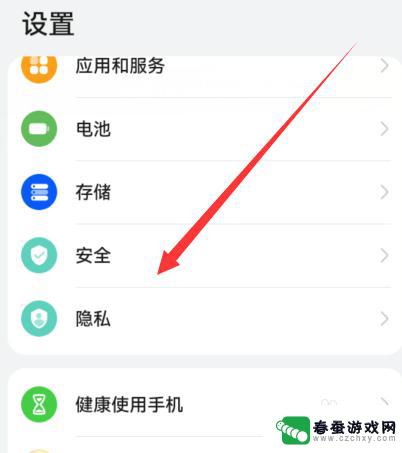 华为手机怎样解除应用锁 如何解除华为手机应用锁
华为手机怎样解除应用锁 如何解除华为手机应用锁华为手机作为一款备受欢迎的智能手机品牌,其安全性能一直备受关注,有时候我们可能会遇到应用锁的问题,导致无法正常使用手机应用。如何解除华为手机的应用锁呢?在本文中我们将为大家提供...
2024-02-10 10:20
-
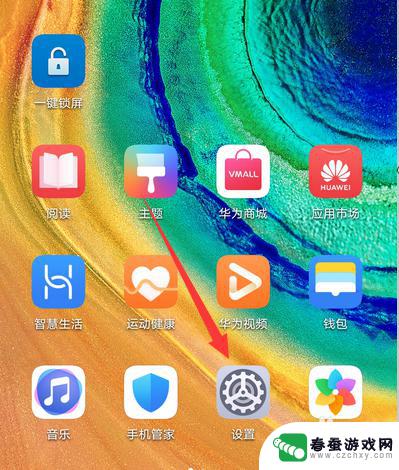 手机如何设置返回解锁 华为手机指纹解锁设置方法
手机如何设置返回解锁 华为手机指纹解锁设置方法在日常生活中,手机已经成为我们不可或缺的重要工具,为了保护手机中的隐私和个人信息安全,很多人选择使用指纹解锁功能来锁定手机。华为手机作为市场上颇受欢迎的品牌之一,其指纹解锁设置...
2024-03-20 09:16
-
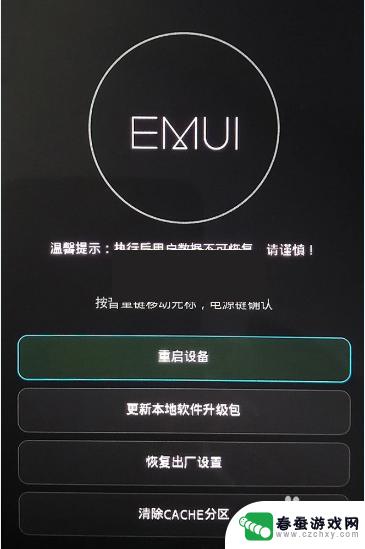 荣耀手机没有密码怎么解锁 华为荣耀手机忘记锁屏密码怎么办
荣耀手机没有密码怎么解锁 华为荣耀手机忘记锁屏密码怎么办在日常生活中,我们经常会遇到忘记手机密码的尴尬情况,尤其是对于华为荣耀手机用户来说,当我们忘记了手机的锁屏密码时,可能会感到焦虑和无助。不用担心我们可以通过一些简单的方法来解锁...
2024-08-18 10:42
-
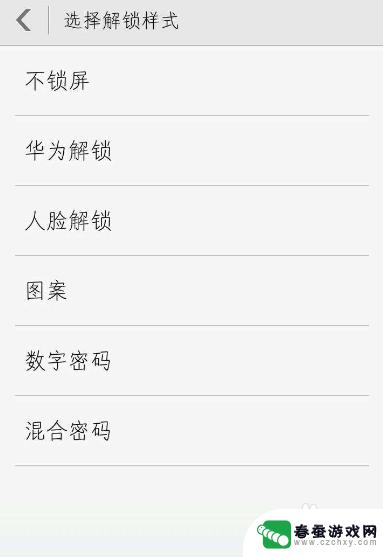 荣耀手机如何解除锁屏密码 华为荣耀手机如何忘记锁屏密码
荣耀手机如何解除锁屏密码 华为荣耀手机如何忘记锁屏密码在日常使用中我们经常会遇到忘记手机锁屏密码的尴尬情况,对于华为荣耀手机用户来说,解除锁屏密码并不难,只需按照简单的步骤进行操作即可。无论是通过找回密码还是通过其他方式解锁,荣耀...
2024-08-19 15:42
-
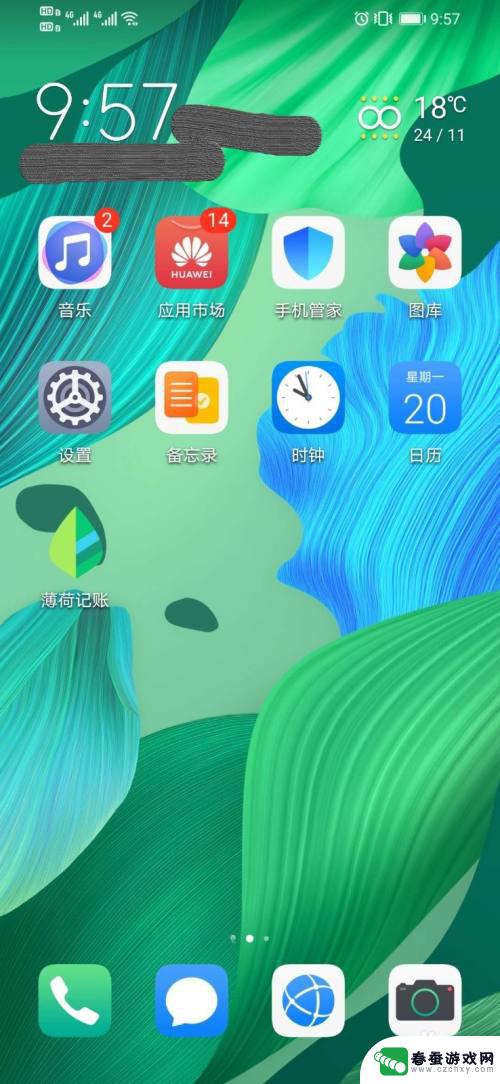 如何保护手机指纹解锁功能 华为手机指纹解锁功能关闭方法
如何保护手机指纹解锁功能 华为手机指纹解锁功能关闭方法近年来手机指纹解锁功能已经成为手机安全性的一个重要组成部分,随着技术的发展,一些黑客也开始利用各种手段来窃取用户的指纹信息。为了保护手机指纹解锁功能的安全性,华为手机提供了关闭...
2024-11-02 13:29
-
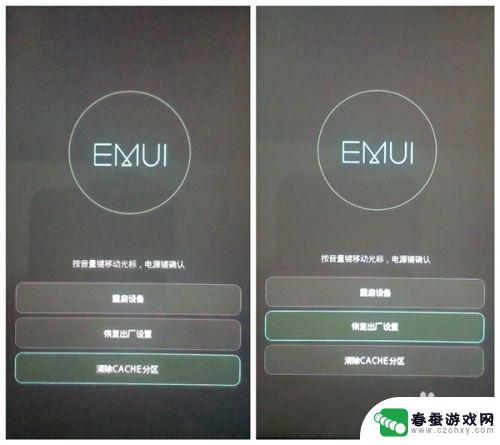 华为手机如何激活权限密码 华为手机账户锁解锁教程
华为手机如何激活权限密码 华为手机账户锁解锁教程华为手机作为一款性能强大的智能手机,拥有众多实用功能,其中激活权限密码和解锁账户锁是用户常见的操作。通过简单的步骤,用户可以轻松实现这两项操作,保障手机的安全性和隐私性。接下来...
2024-11-23 17:43
热门教程
MORE+热门软件
MORE+-
 大便探测器最新版
大便探测器最新版
89.91M
-
 上海仁济医院手机端
上海仁济医院手机端
56.63M
-
 夏虫漫画最新版本
夏虫漫画最新版本
40.86M
-
 2024我的极光预报官方正版
2024我的极光预报官方正版
7.87M
-
 盛世法律安卓
盛世法律安卓
27.30MB
-
 有道口语大师2024安卓版
有道口语大师2024安卓版
49.21M
-
 mutefun无声乐趣最新版本
mutefun无声乐趣最新版本
21.36MB
-
 i工业园区手机版app
i工业园区手机版app
35.13M
-
 猪妖快手赞赞宝最新版
猪妖快手赞赞宝最新版
69.43M
-
 萌趣计算器app最新版
萌趣计算器app最新版
54MB